IIS 6 - WCF svc 호출 시 404 Not Found 발생
Windows Server 2003 - IIS 6 / x64 환경에서 WCF svc 호출을 했으나 "404 Not Found"만 발생했습니다.
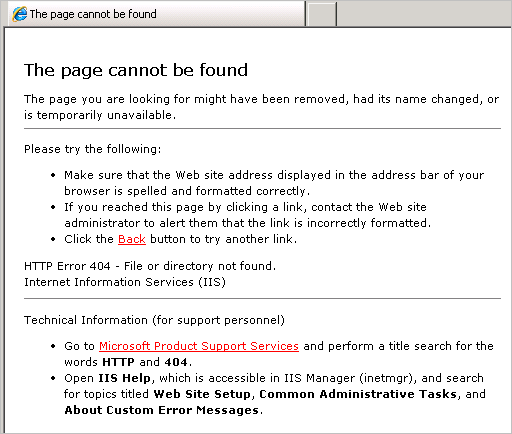
예전에도 한번 이런 비슷한 적이 있었는데요.
WCF svc 호출 시 HTTP Error 404.17 - Not Found
; https://www.sysnet.pe.kr/2/0/1268
하지만, 이번에는 ServiceModelReg.exe를 실행해도 여전히 오류가 해결되지 않았습니다. 할 수 없이, IIS 관리자에서 .svc 확장자에 대한 매핑을 직접 살펴보았는데요, 역시나 존재하지 않았습니다. 음... ^^; 어쩔 수 없지요. 수작업으로 등록하는 수밖에.
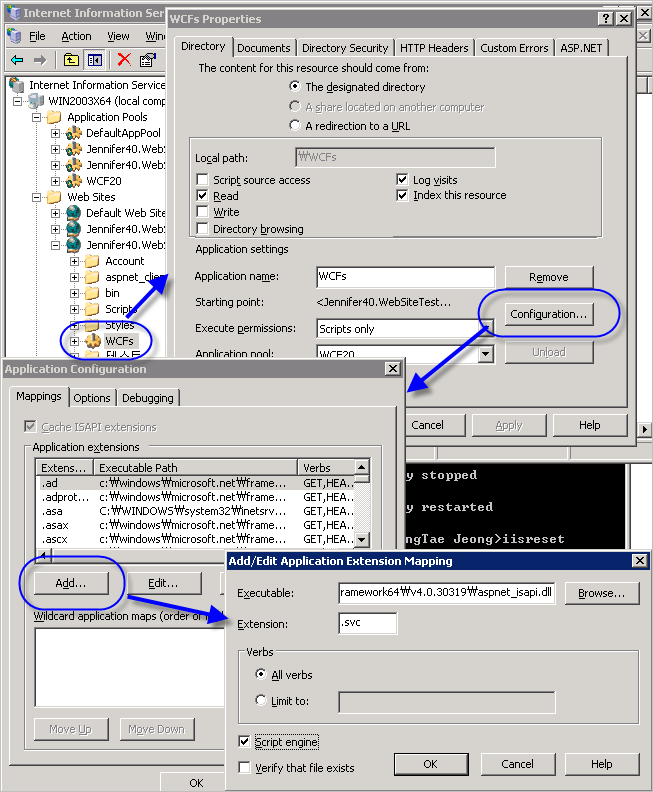
[x64 .NET 4.0인 경우]
Executable: C:\WINDOWS\microsoft.net\Framework64\v4.0.30319\aspnet_isapi.dll
Extension: .svc
Verbs: All verbs (기본값)
Script engine: 설정
Verify that file exists: 해제
그런데, 이번에 테스트하면서 그동안 몰랐던 사실을 하나 알았습니다. 위와 같이 설정하고 나서 iisreset을 하니 변경 사항이 날아간 것입니다. (이외에도, 웹 사이트를 생성/삭제하거나 등의 변경을 해도 iisreset 후에는 원복되었습니다.)
혹시나 해서 검색해 보니 다음의 글이 나오는데요.
Application pool deleted after iis reset
; http://stackoverflow.com/questions/2409019/application-pool-deleted-after-iis-reset
iisreset은 변경 사항에 대해 기록할 의무가 없다는 것인데요. 다음과 같은 명령어로 그나마 변경할 수 있는 여유를 줄 수 있다고 설명되어 있습니다.
iisreset /noforce /timeout:300
재미있는 것은, 실제로 위와 같이 해보니 반드시 처음 한 번은 오류가 나고, 다시 한번 더 실행해 주었을 때에야 비로소 변경 사항을 저장해 주고 reset을 해준다는 점입니다.
C:\>iisreset /noforce /timeout:300
Attempting stop...
Restart attempt failed.
The service cannot accept control messages at this time. (2147943461, 80070425)
C:\>iisreset /noforce /timeout:300
Attempting stop...
Internet services successfully stopped
Attempting start...
Internet services successfully restarted
그나저나... 이제껏 iisreset을 해오면서 변경 사항을 저장하지 않는다는 것을 처음 알았군요. ^^; 어쨌든, Microsoft 공식 문서에도 나오는 거 보면 그래왔던 것이 맞는 것 같습니다.
IISReset May Not Save IIS Configuration Changes
; http://support.microsoft.com/kb/286196/en-us
[이 글에 대해서 여러분들과 의견을 공유하고 싶습니다. 틀리거나 미흡한 부분 또는 의문 사항이 있으시면 언제든 댓글 남겨주십시오.]